3분 만에 끝내는 구글 애드센스 ads.txt 문제 해결
구글 애드센스와 함께 워드프레스를 운영 중입니다. 블로그 개설 후 약 5개의 글을 작성하고 애드센스 신청을 했습니다. 그로부터 2주 후 애드센스 승인이 되었다는 메일을 받았습니다. 당시의 글은 20개 정도였습니다. 애드센스 승인을 받고 기쁜 마음으로 사이트에 들어가 로그 인을 했습니다. 그런데.. 사이트 상단에는 빨간색의 강력한 창이 하나 떠 있었습니다.
수익 손실 위험 -수익에 심각한 영향을 미치지 않도록 사이트에서 발견된 ads.txt 파일 문제를 해결해야 합니다.
기쁜 마음으로 애드센스 승인 확인 을 들어간 상태에서 이 메시지를 발견하곤 너무 당혹스러웠습니다. 티스토리 할 때는 이런 것이 없었는데 말이죠. 워드프레스는 어렵구나라는 것을 다시 한번 생각했습니다. 이 문제를 해결하기 위해 3일 동안은 국내, 해외, 유튜브 등에서 방법을 찾아 헤매었습니다. 3분 만에 해결할 수 있는 간단한 방법이 있었는데도 말이죠. 오늘은 저처럼 헤매지 않고, ads.txt 문제를 3분 안에 해결할 수 있는 방법을 공유드리겠습니다.
(사실 제가 3일 간 헤맸던 이유는 플러그 인을 쓰지 않고 해결할 수 있는 방법을 찾아서였습니다. 결과론적으로 플러그 인을 사용해서 해결했지만, 그렇게 무거운 플러그 인이 아니어서 운영하는데 지장은 없습니다.)
1. ADS.TXT
먼저 문제를 해결하기 위해 ads.txt가 무엇인지 간단하게 알아보겠습니다. 'Authorized Digital Sellers'의 약자로 온라인에서 판매할 수 있는 권리를 가지는 것을 의미합니다. ads.txt는 디지털 광고 인벤토리의 무단 판매 및 부정한 활동을 방지하기 위해 개발된 표준화 된 파일 형식입니다. 우리들의 사이트에는 광고주들의 광고를 홍보할 수 있는 인벤토리 공간이 있습니다. 사이트 내에 애드센스 광고를 보시는 것처럼 그러한 인벤토리들이죠.
광고주들은 이렇게 생각할 수 있습니다. 내 광고를 누군가의 사이트를 통해 내보려고 하는데, 이 사이트는 신뢰할 수 있는 사이트일까? 이 사이트는 공식 채널을 통해 광고를 할 수 있는 곳일까? 라고 말이죠.
이를 위해 웹 사이트 주인은 자신의 디렉토리에 'ads.txt'파일을 만들어 광고주와 광고 중개사의 승인된 목록을 작성합니다. 이에 상호 승인 된 광고를 내 사이트에 적용시키는 것이죠. 이러한 작업은 부정한 중개사나 판매자로부터의 부정 광고를 방지하고 광고 주문의 신뢰성을 높이는 작업을 합니다.
정리하자면, ads.txt는 디지털 광고 생태계의 신뢰성을 높이는 도구이자. 광고 주문이 정당한 공식 채널을 통해 이루어질 수 있도록 돕는 역할을 하는 것입니다.
2. 문제 해결 방법
ads.txt에 대해 간단히 알았다면, 이제부터 문제 해결을 해보겠습니다. 매우 간단합니다. 앞서 이야기했든 3일 간 조사하며 다양한 방법을 연구했지만, 이 방법이 가장 간단하고 해결이 빨랐습니다. 3분이면 충분합니다.
1) ads.txt 플러그 인 설치
: 가장 간단한 방법은 워드프레스 플러그 인을 활용하는 방법입니다.
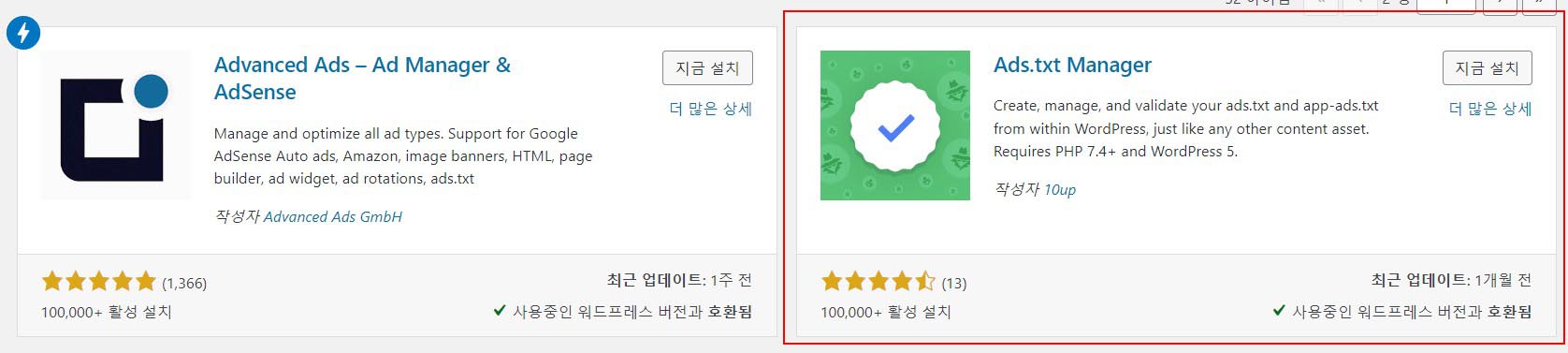
플러그 인 새로 추가 창에 ads.txt를 입력하면 위 사진에 있는 ads.txt Manager라는 플러그 인이 나옵니다. 이것을 설치해 주고 활성화해주면 됩니다. 플러그 인을 활성화해주면 메모장과 같은 하얀 창이 나옵니다.
2) 구글 애드센스 사이트에서 코드 복사
구글 애드센스 사이트로 이동 후 로그인 합니다. 그 다음 왼쪽 배너에 있는 '사이트' 버튼을 클릭합니다. 그다음 내 사이트 URL 링크를 클릭합니다. 그럼 아래와 같이 ads.txt 코드를 찾을 수 있습니다.
- 구글 애드센스 사이트 > 왼쪽 배너의 사이트 클릭 > 내 사이트의 URL 클릭 > 아래와 같은 코드 확인
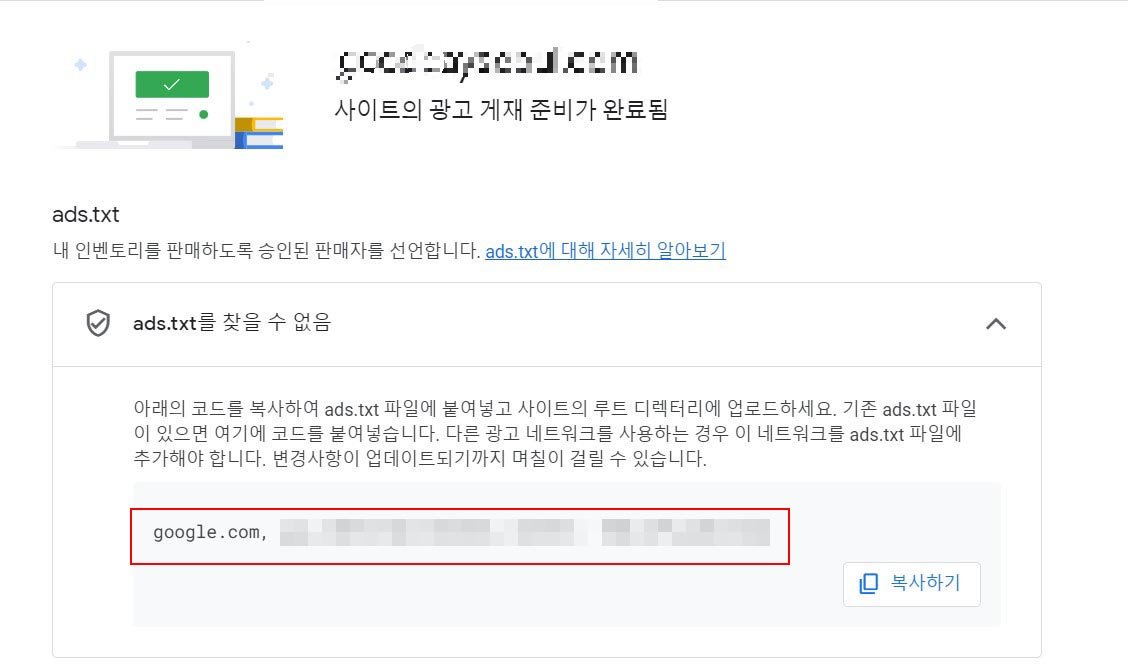
3) 코드 복하 수 워드프레스 ads.txt Manager에 붙여넣기
간단합니다. 구글 애드센스 사이트에서 코드 복사 후 워드프레스 ads.txt Manager에 입력하면 됩니다. 입력 후 하단에 있는 Save Changes 버튼을 눌러줍니다.
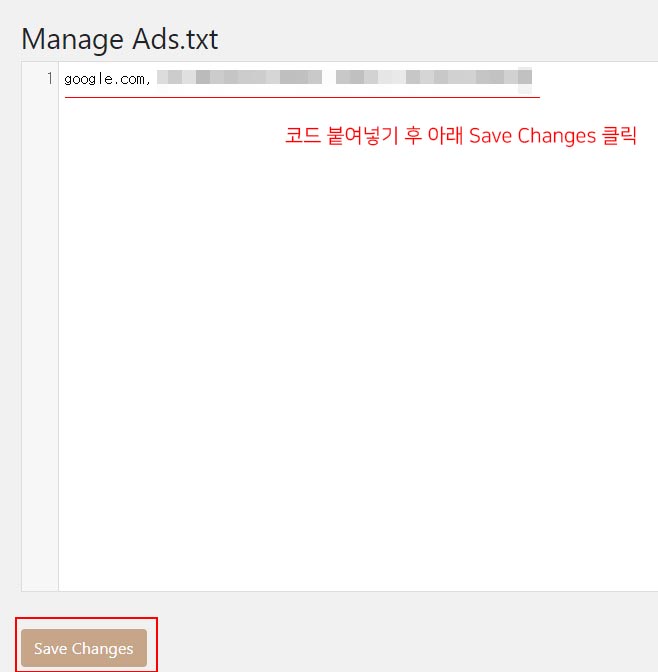
4. 해결 확인
문제 해결에 대한 조치는 다 했습니다. 확인을 해봐야 합니다. 확인 방법은 내 사이트 이름 뒤에 ads.txt를 입력하는 것입니다. 예를 들어 사이트 이름이 https://tistory.com/이라는 는 사이트라면 https://tistory.com/ads.txt와 와 같이 사이트 위에 ads.txt를 입력해 주는 것입니다.
만약 아래 이미지와 같이 '이 페이지가 존재하지 않는 것 같습니다.'라는 창이 뜬다면 문제가 해결이 되지 않은 것입니다. 대신에 입력 시 내 구글 ads.txt 코드가 제대로 보인다면 그것은 제대로 작동하고 있는 것입니다.
* 아래 사진은 오류 사이트! 이것이 아닌 구글 코드가 나와야 정상적인 작동

이와 같은 페이지가 뜨면 이것은 오류가 있는 것입니다. 이 점 주의하시면 되겠습니다. 이것 대신 정상적인 코드가 나와야 합니다.
5. 마무리
이렇게 해결했음에도 불구하고, 사이트 작동이 문제가 되는 것을 확인했음에도 처음에 소개했던 메시지가 남아 있습니다.
수익 손실 위험 -수익에 심각한 영향을 미치지 않도록 사이트에서 발견된 ads.txt 파일 문제를 해결해야 합니다.
위의 해결방안을 따라 해결했다 해도 이 메시지가 바로 없어지는 것은 아닙니다. 구글 봇도 일할 시간이 필요합니다. 메세지가 없어지는 데 약 이틀 정도 시간이 더 필요합니다. 위 방법대로 진행했음에도 메세지가 없어지지 않았다고 놀라지 마시고, 이 틀 정도 시간 여유를 주시기 바랍니다. 저 역시 약 이 틀 정도 시간이 흐른 후에 메세지가 없어졌습니다.

이와 같은 방식으로 구글 ads.txt 문제가 해결되었습니다. 처음에는 ads.txt 상태에 '찾을 수 없음'이라고 뜨던 메시지가 해결 후에는 '승임 됨'으로 변경되었습니다. 이와 같은 방식을 따라 진행하시며 됩니다.
저도 처음에 메시지를 받고 당황했습니다. 해결을 위해 국, 내외 사이트, 유튜브 등을 검색하며 3일은 헤매었습니다. 되돌아보면 이렇게 간단한 방법이 있었음에도 불구하고, 이 방식으로 해결하지 않은 것이 후회됩니다. 그 시간 동안의 애드센스 수익을 잃은 것이니까요. 이 글은 읽으시는 분들은 저와 같은 시간 낭비 없이 3분 만에 해결하시기 바랍니다.
'Blogging' 카테고리의 다른 글
| 블로그 이미지 사용 및 이미지 저작권 문제와 해결책 가이드 (1) | 2023.09.01 |
|---|---|
| 무료 이미지 사이트 Top 3 (0) | 2023.09.01 |
| 네이버, 티스토리, 워드프레스 블로그 2023 비교 (0) | 2023.08.12 |



댓글